Live Mail to Outlook Transfer - دليل المستخدم
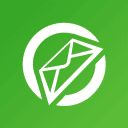
لاستيراد Windows Live Mail إلى Outlook ، يلزمك اتباع الإرشادات البسيطة الموضحة أدناه. من الناحية المثالية, تحتاج إلى تثبيت كلا نظامي البريد على نفس الجهاز. ومع ذلك, يمكنك استخدام محول pst بدون Windows Live Mail لإجراء تحويل البريد الإلكتروني على كمبيوتر آخر. تعمل الطريقة مع Microsoft Outlook 2019, 2016, 2013, 2010, وكبار السن.
مضمون هذه التعليمات:
طريقة 1: تحويل Windows Live Mail إلى Outlook باستخدام برنامجنا
نصائح اضافية
طريقة 2: التصدير باستخدام عميل بريد Windows Live
طريقة 3: تصدير بريد Windows Live عبر IMAP
طريقة 1: التصدير باستخدام البريد المباشر إلى برنامج Outlook
تقوم شركة Windows Live Mail إلى أداة نقل Outlook بأتمتة تحويل البريد الإلكتروني, ضمان سلس, ترحيل خالية من الأخطاء. احفظ رسائل البريد الإلكتروني الخاصة بك, المجلدات, والمرفقات في تنسيق PST أو نقلها مباشرة إلى Outlook.
تضمن أداة تحويل Windows Live Mail Live Mail إلى Outlook عملية سلسة وفعالة لنقل Windows Live Mail إلى Outlook. وقد تم تصميم البرنامج مع واجهة سهلة الاستخدام, جعل عملية تصدير Windows Live Mail إلى Microsoft Outlook واضحة ومباشرة حتى بالنسبة للمستخدمين غير التقنيين. بمجرد تحويلها, يتم حفظ رسائل البريد الإلكتروني بتنسيق PST, جاهز للاستيراد إلى تنسيق ملف Microsoft Outlook.
فى الختام, تعد الأداة المساعدة Live Mail to Outlook Converter حلاً موثوقًا لأي شخص يريد استيراد Windows Live Mail إلى Outlook. تم تبسيط عملية استيراد Live Mail إلى Outlook, حفظ ملفات eml بتنسيق PST, يسهل تصدير بيانات بريد Windows إلى تطبيق Outlook أو تنسيق PST.
لا يأتي Live Mail كجزء من نظام التشغيل منذ Windows 10. أنظمة تشغيل جديدة (يفوز 10 وأعلى) تحتوي على تطبيق Microsoft Store Mail (البريد التطبيقات) مثبتة مسبقا. إذا قمت بنسخ ملفات Live Mail الخاصة بك من جهاز كمبيوتر قديم, أو إذا كنت لا تزال تستخدم إصدارًا أقدم من نظام التشغيل, يمكنك اتباع هذه التعليمات ل تصدير بريد Windows Live إلى Outlook. تجعل الطريقة شبه الآلية التالية مهمة الترحيل سهلة للغاية.
عملية ترحيل البريد الإلكتروني خطوة بخطوة
- تنزيل وتثبيت البرنامج
- قم بتثبيت البريد المباشر إلى أداة نقل Outlook إلى جهاز كمبيوتر Windows الخاص بك. اختر الإصدار 32 بت أو 64 بت اعتمادًا على تثبيت Outlook الخاص بك.
- تحديد موقع بيانات البريد المباشر
- تكتشف الأداة تلقائيًا دليل المصدر. بدلا من ذلك, تصفح للعثور على رسائل البريد الإلكتروني الخاصة بك.
- مسح للمجلدات الفرعية
- استخدم ميزة "Scan Folder" لتحديد مجلدات البريد الإلكتروني ورسائل التحويل.
- حفظ إلى ملف PST
- قم بتفعيل وضع "حفظ إلى PST" لإنشاء ملف PST مستقل متوافق مع Outlook.
- استيراد PST إلى Outlook
- استخدم ملف Outlook > فتح & تصدير > افتح ملف بيانات Outlook "للوصول إلى رسائلك المستوردة بسلاسة.

مع النوافذ Live Mail أداة تحويل رسائل البريد الإلكتروني, نحن بذلنا قصارى جهدنا لأتمتة العديد من عمليات ممكن, ونحن لدينا 99% عملية بواسطة أداة مغطاة. كل ما عليك فعله هو اتخاذ بضعة خيارات بسيطة وتأكيد اختياراتك. لديك خياران: النقل المباشر ل Outlook application أو حفظ الرسائل الى مستوى جديد PST ملف البيانات.
السيناريو الأول هو إلى حد ما إلى شرح, أما الجانب الثاني يسمح لك نسخ الملف الناتج إلى أي نوع من محرك الأقراص أو سحابة التخزين أو نقلها إلى نظام آخر. تخيل أن لديك Windows Live Mail و Outlook 2019, 2016, أو إصدار سابق مثبت على نفس النظام.
قم بتصدير رسائل البريد الإلكتروني لـ Windows Live Mail إلى ملف PST على محرك الأقراص الثابتة لديك
Windows Live Mail to Outlook PST Converter يمكن تصدير رسائل البريد الإلكتروني إلى Outlook email client and احفظهم أيضًا في ملف PST ملف البيانات على الخاص بك HDD. ال EML إلى PST يكون وضع التحويل نشطًا بشكل افتراضي وننصح باستخدام هذا الوضع لأنه الأكثر استقرارًا واستقلالية عن الإعدادات الأخرى التي يمكن أن تؤثر على النتيجة.
بالإضافة, يؤدي إنشاء ملف PST منفصل بتنسيق ملف PST إلى تجنب خلط رسائل البريد الإلكتروني الموجودة مع الرسائل المستوردة حديثًا. تتطلب هذه الطريقة تثبيت إصدار مستقل من Outlook على جهاز الكمبيوتر الذي تقوم بتشغيل التحويل عليه.
إذا ويندوز Live Mail لم يتم تثبيته على نفس الكمبيوتر, يمكنك الاستمرار في استخدام Live Mail Transfer فائدة. فقط انسخ Windows Live Mail مجلد البيانات من أي نظام آخر وتحويل محتوياته إلى Outlook Data File. نسخ PST ملف البيانات إلى النظام الوجهة وتحميله بتنسيق Outlook للوصول إلى رسائل البريد الإلكتروني المحولة. لتحويل ملف Live Mail eml إلى تنسيق pst، اتبع هذه الخطوات البسيطة:
خطوة 1: قم بتنزيل وتثبيت برنامج Windows Live Mail Converter
تحميل وتثبيت أحدث إصدار من Live Mail converter البرنامج على الخاص PC. التثبيت بشكل سريع وسهل, و لا يتطلب أي أدوات إضافية ليتم تحميلها. سيتم تثبيت كلا البرنامجين 32 بت و 64 بت في وقت واحد.
خطوة 2: تشغيل ويندوز Live Mail to Outlook converter فائدة.
استخدم الاختصار المناسب لتشغيل الأداة التي تدعم الشاهد المماثل ذلك Outlook ديك. إذا كان إصدار Outlook الخاص بك هو 32 بت، فيجب عليك تشغيل إصدار 32 بت من أداة تحويل Windows Live Mail إلى Outlook. بالنسبة لبرنامج Outlook 64 بت ، يجب عليك تشغيل إصدار 64 بت من الأداة المساعدة Live Mail Transfer. يتم إنشاء كلا الاختصارين أثناء الإعداد.
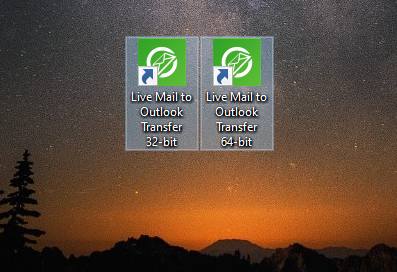
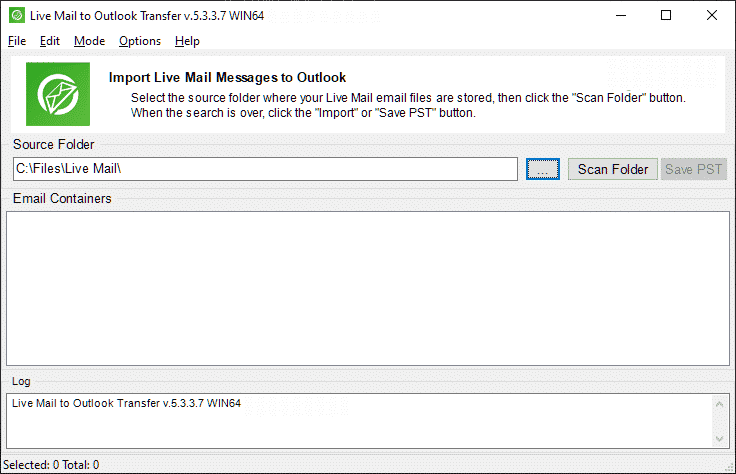
خطوة 3: حدد موقع مجلد Source Live Mail
يجب أن يكتشف برنامج تحويل بريد Windows Live إلى Outlook تلقائيًا موقع الدليل المصدر الذي يحتوي على ملفات Windows Live Mail eml والمجلدات الفرعية. إذا لم يحدث لسبب ما, اضغط على "…" (Browse) وانتقل إلى المجلد الضروري على القرص الصلب (راجع "اختيار المجلد المصدر"لمزيد من التفاصيل). يمكنك أيضا استخدام File > Open أمر لتحديد المجلد المصدر الذي يحتوي على رسائل البريد الإلكتروني لـ Windows Live Mail.
يتوفر خيار التصفح أيضًا من خلال قائمة "ملف"..
خطوة 4: افحص المجلدات الفرعية بحثًا عن ملفات EML
انقر على “مجلد المسح” للعثور على جميع رسائل البريد الإلكتروني لـ Windows Live Mail (ملفات يمل) موجود في المجلد المصدر المحدد ومجلداته الفرعية. سيتم تحويل بنية المجلد إلى مجلدات Outlook.
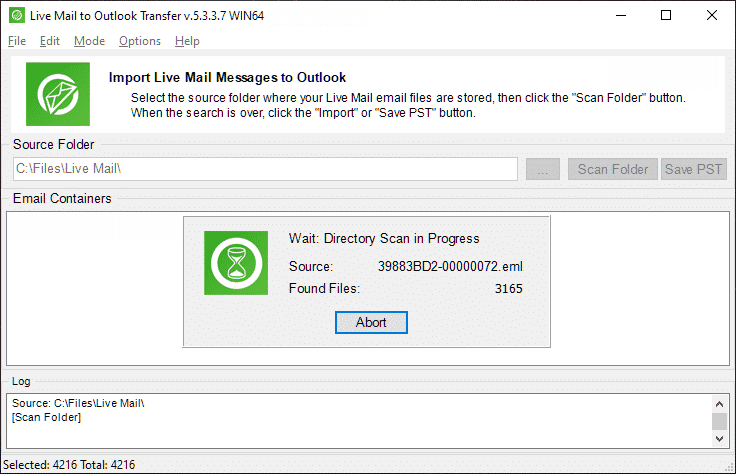
سيعرض البرنامج قائمة بالمجلدات والملفات المتاحة بتنسيق eml بتنسيق “حاويات البريد الإلكتروني” فريق.
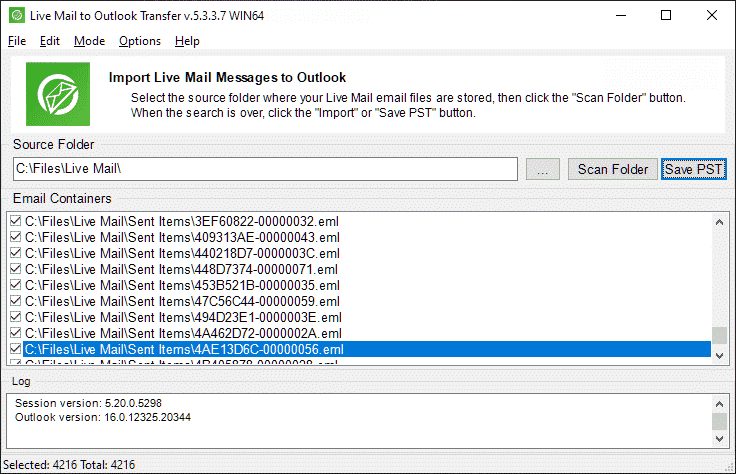
خطوة 5: مكن “حفظ توقيت المحيط الهادي” وضع
ضمان “حفظ إلى ملف PST.” الوضع نشط في قائمة برنامج تحويل Windows Live Mail إلى Outlook “وضع”. يكون الحفظ بتنسيق ملف PST نشطًا بشكل افتراضي. إذا كان هناك وضع آخر نشط ولكنك تريد حفظ البيانات في ملف PST ملف البيانات على القرص الصلب الخاص بك, استخدام Mode > Save to PST file الأمر لتبديل أوضاع.
خطوة 6: ابدأ التحويل
انقر على “Save PST” زر. سيطالبك البرنامج بتحديد الدليل لحفظ ملف بيانات PST جديد وتحديد اسم ملف PST. وسيتم تقديم الافتراضي اسم الملف.
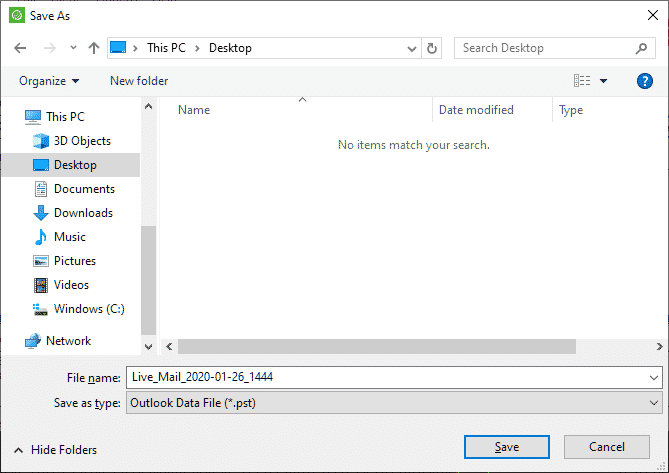
اختار مجلد على جهاز الكمبيوتر الخاص بك لحفظ ملف PST وانقر “حفظ” زر. يمكنك تحديد ملف PST الموجود هنا لإلحاق الملف الموجود بتنسيق ملف PST.
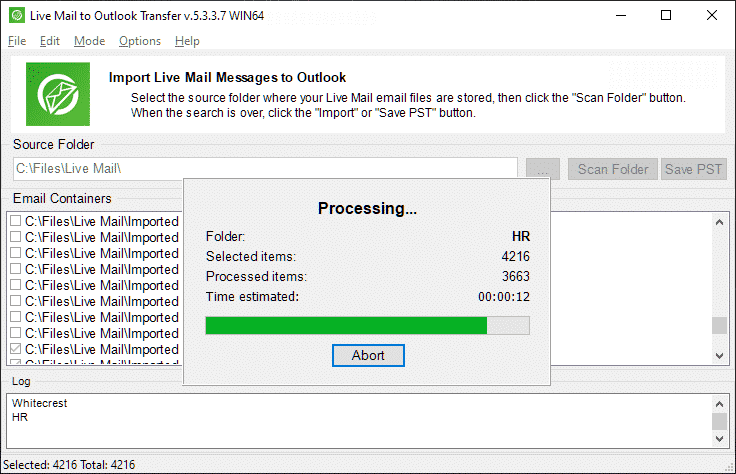
خطوة 7: افتح ملف PST
افتراضيا البرنامج يحاول تحميل الناتج PST ملف البيانات إلى Microsoft Outlook مباشرة بعد تحويل بريد Windows. هذا يتطلب خيار البرنامج “افتح ملف PST في Outlook (عند الانتهاء)” ليتم تمكينها. بدلاً من ذلك ، يمكنك فتح ملف PST يدويًا, لذلك انقر فوق فتح Outlook, واستخدام ملف القائمة > فتح & تصدير > ملف بيانات فتح Outlook:

في Outlook, حدد العنوان (العنوان الافتراضي هو “بريد مباشر لنقل توقعات”) لملف .pst الخاص بك في قائمة مجلدات Outlook, وقم بتوسيع شجرة المجلد بالنقر فوق أيقونة المستطيل الموجودة على يسار اسم المجلد.
ملاحظة: يقوم Windows Live Mail بتخزين أسماء المجلدات الطويلة التي تم اقتطاعها 8-11 الأحرف متبوعا بمسافة ثلاثة أحرف أبجدية رقمية عشوائية. يتم تخزين التمثيل الصحيح لأسماء المجلدات في قاعدة بيانات مشفرة لا يمكن الوصول إليها لأسباب أمنية. لأن برنامجنا يأخذ بنية المجلد من نظام الملفات, قد تظهر أسماء المجلدات الطويلة مقطوعة وقد تحتاج إلى إعادة تسمية بعض المجلدات يدويًا في Outlook لاستعادة أسمائها الأصلية. ومع ذلك, هو الحد الأدنى من العمل اليدوي الذي قد يكون مطلوبًا لاستيراد رسائل البريد الإلكتروني من بريد Windows Live إلى Outlook.
كما ترون, يعد نقل رسائل البريد الإلكتروني المباشرة من ملفات eml والمرفقات من تطبيق إلى آخر أمرًا سهلاً باستخدام برنامج أدوات احترافي تابع لجهة خارجية. يعمل على Outlook من الإصدارات 2019, 2016, 2010 والإصدارات السابقة. هل يجب عليك, ومع ذلك, لديك أي مشاكل تحويل رسائل البريد الإلكتروني الخاصة بك باستخدام هذا المنتج, من فضلك لا تتردد في الاتصال دعمنا مع وصف لمشكلتك, ونحن سوف نبذل قصارى جهدنا لنعود اليكم في أقرب وقت ممكن.
استيراد رسائل البريد الإلكتروني والمرفقات من Live Mail إلى MS Outlook مباشرة
تتطلب هذه الطريقة أن يكون لديك برنامج Outlook مستقل مثبتًا على نظامك. يجب تكوين ملف تعريف مستخدم Outlook, لذلك يجب عليك تشغيل Outlook بعد الإعداد واتباع معالج التكوين. إليك ما عليك القيام به لاستيراد رسائل البريد الإلكتروني لـ Windows Live Mail إلى Outlook:
خطوة 1: قم بتنزيل برنامج Live Mail Converter
تحميل وتثبيت أحدث إصدار من Windows Live Mail to Outlook Transfer على الخاص PC. التثبيت بشكل سريع وسهل, و لا يتطلب أي أدوات إضافية ليتم تحميلها.
خطوة 2: قم بتشغيل برنامج Live Mail Transfer
نظرًا لأن أداة Live Mail Transfer تعمل مع برنامج Microsoft Outlook ، يجب أن تتطابق بنية كليهما. لديك لاستخدام 32-bit الاختصار إذا كان لديك Outlook الإصدار 32-bit و 64-bit الاختصار إذا كان لديك Outlook الإصدار 64-bit.
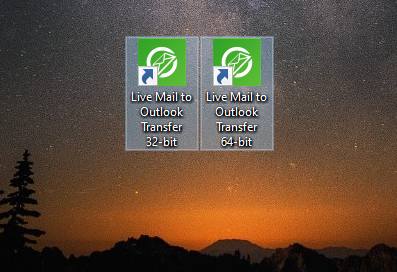
خطوة 3: حدد مجلد المصدر الذي يحتوي على رسائل Live Mail
يجب أن يكتشف البرنامج تلقائيًا موقع دليل المصدر حيث يخزن Live Mail ملفات eml. إذا لم يحدث لسبب ما, اضغط على "…" (Browse) وانتقل إلى مجلد تخزين Live Mail الموجود على القرص الصلب (راجع "اختيار المجلد المصدر"لمزيد من التفاصيل). يمكنك أيضا استخدام File > Open قائمة الطعام.
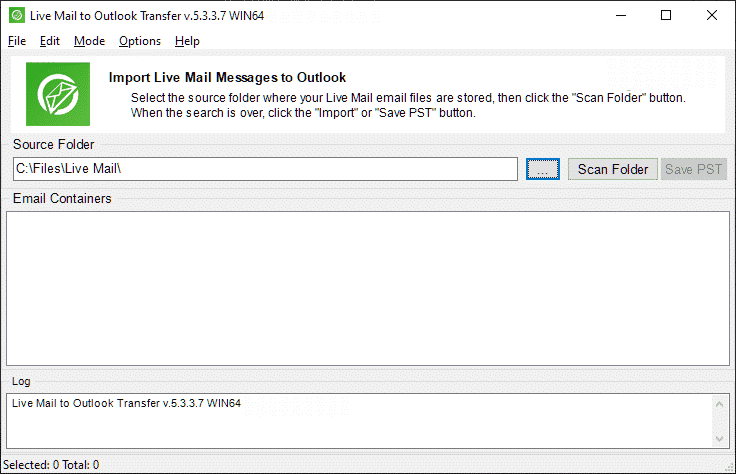
بمجرد اختيار مجلد وظهر اسمها في Source Folder حقل.
خطوة 4: افحص المجلد المصدر بحثًا عن المجلدات الفرعية
انقر على “Scan Folder” زر أو استخدام File > Scan Folder القائمة لبدء البحث عن المجلدات الفرعية و *.eml الملفات في المجلد المحدد.
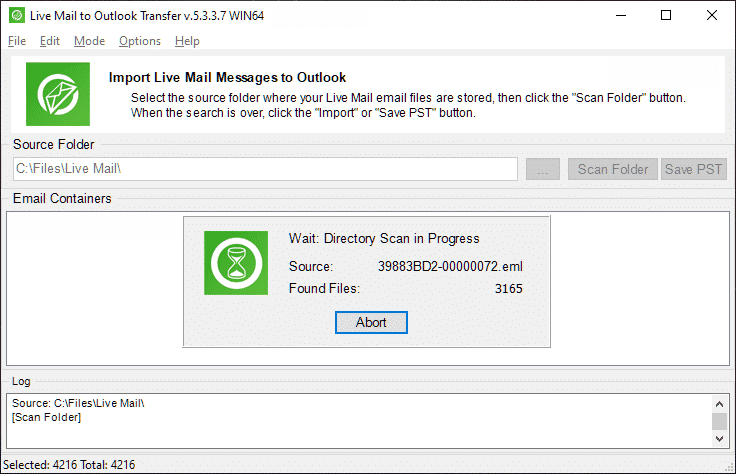
أسماء متاحة Live Mail سيتم عرض ملفات eml في الجزء الكبير الذي يشغل الجزء المركزي من نافذة البرنامج.

خطوة 5: حدد الوضع المناسب
استخدام القائمة “وضع” لتمكين الخيار الذي يستورد ملفات eml إلى عميل البريد الإلكتروني في Outlook.
خطوة 6: انقر فوق الزر استيراد
انقر “Import” زر لبدء استيراد ملفات eml الخاصة بك. وهناك حوار جديد يطفو على السطح ويطالبك للوجهة Outlook المجلد الذي سيتم حفظ رسائل البريد الإلكتروني المستوردة فيه. اختيار العلوي مجلد يسمى “بريد مباشر لنقل توقعات” إذا كنت تريد استيراد ملفات eml وفقًا لبنية المجلدات الخاصة بها.
بالنسبة لأولئك الذين ليسوا على دراية بـ Outlook، نوصي بالاختيار البريد الوارد المجلد كهدف. بعد التحويل ، ستتمكن من تنظيم مجلداتك في Outlook.
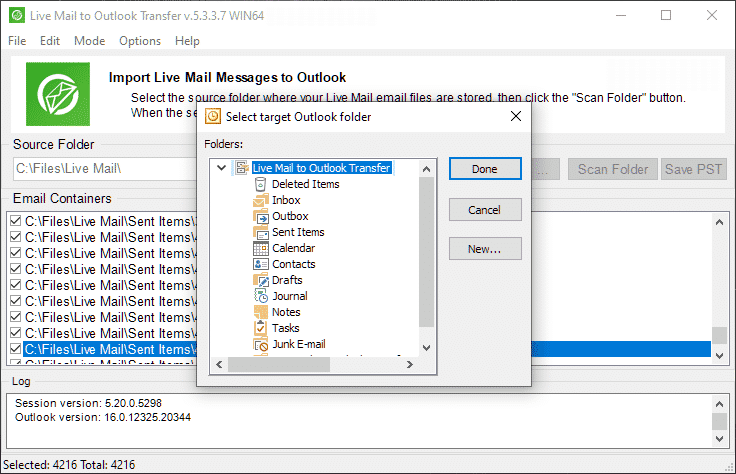
انقر “فعله” لبدء تحويل ملف eml. وترد تفاصيل كاملة عن المواد المجهزة في إطار السجل.
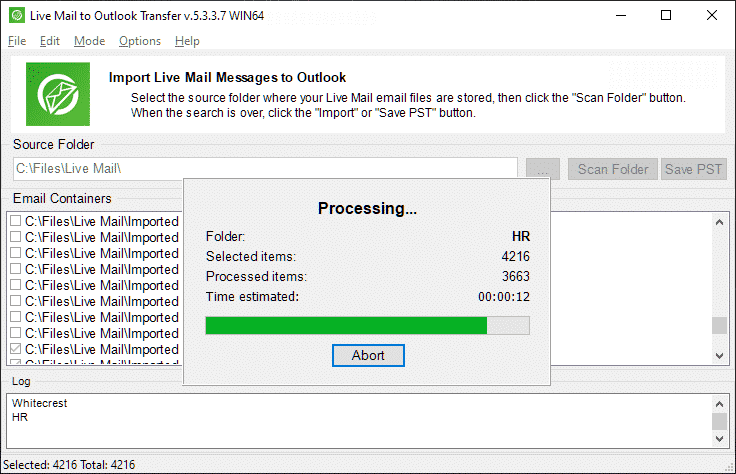
بمجرد انتهاء عملية Windows Live Mail to Outlook, يمكنك فتح Outlook desktop client للوصول إلى رسائل البريد الإلكتروني الخاصة بك.
* - يحول الإصدار غير المسجل عددًا محدودًا من الرسائلطريقة 2: التصدير باستخدام عميل بريد Windows Live
فيما يلي الطريقة الأكثر وضوحًا للانتقال من Windows Live Mail إلى Outlook - ما عليك سوى استخدام Windows Live Mail لذلك. على الرغم من توقف Windows Mail الآن ولم يتم تزويده بنظام التشغيل Windows منذ ذلك الحين 2012, لا يزال بإمكانك استخدامه لنقل رسائل البريد الإلكتروني الخاصة بك إلى Outlook.
تعتمد الطريقة على القدرة المضمنة لعميل Windows Mail على تصدير بيانات Windows Live Mail إلى Microsoft Exchange. بالتبعية, يمكن استخدام Exchange لتصدير الرسائل إلى Microsoft Outlook. هنا هو كيف يعمل.
خطوة 1: بدء التصدير إلى Microsoft Exchange
قم بتشغيل Live Mail. ثم, انقر فوق "ملف > تصدير البريد الإلكتروني > رسائل البريد الإلكتروني "كما هو موضح أدناه:
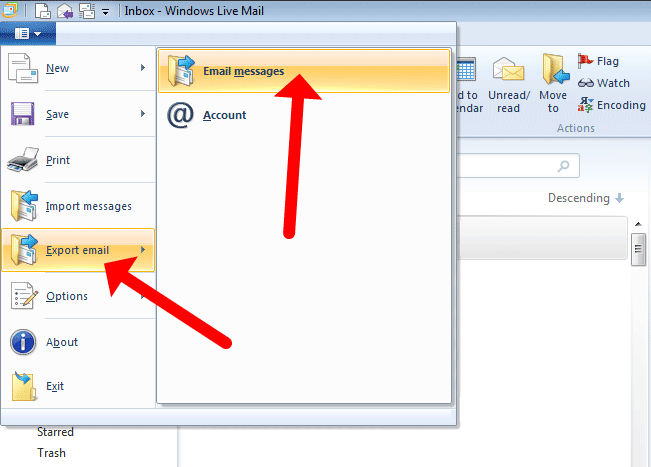
سيؤدي هذا إلى فتح مربع حوار التصدير:
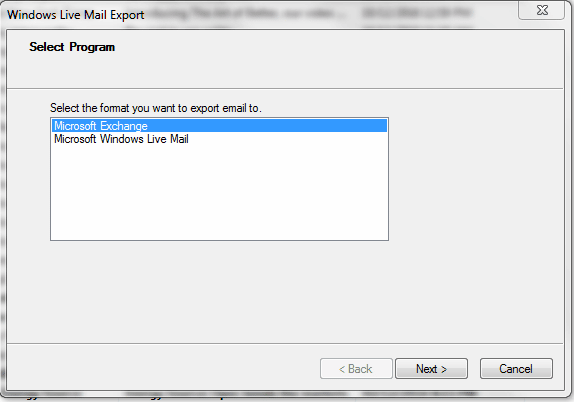
حدد "Microsoft Exchange" هنا كتنسيق وجهة, ثم انقر فوق "التالي". قم بتأكيد العملية.
خطوة 2: حدد مجلدات Windows Live Mail التي تريد تصديرها
الآن, حدد المجلدات في حساب صندوق البريد الخاص بك الذي تريد نقله من Windows Live Mail إلى Outlook.
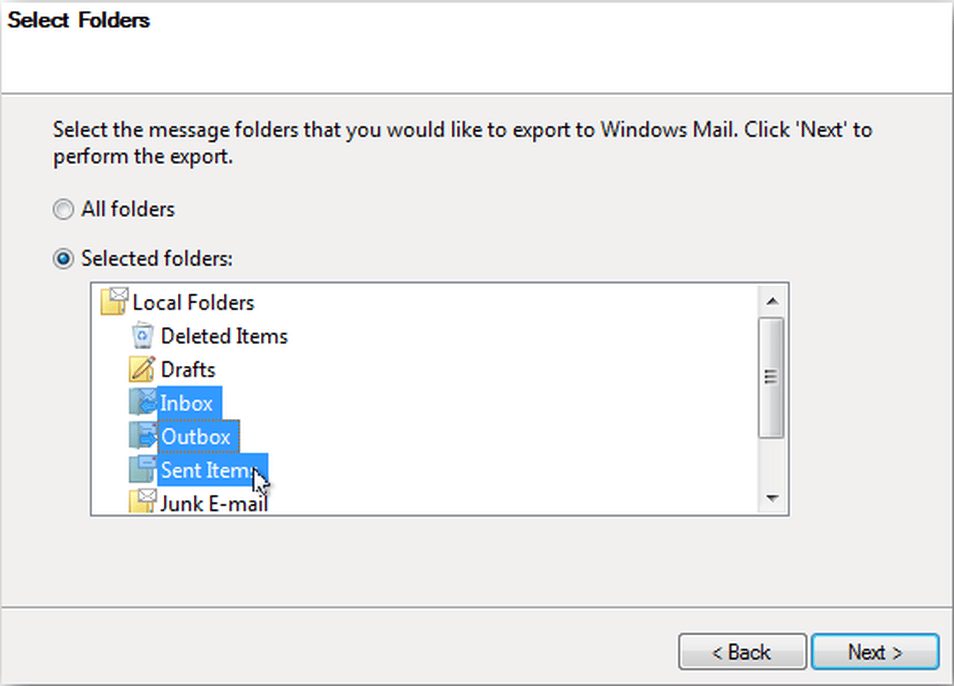
انقر “القادم” زر لتأكيد الاختيار. يمكنك أيضًا تصدير جميع المجلدات.
خطوة 3: حدد حساب Outlook لاستيراد البيانات إليه
اختر ملف تعريف Outlook الذي تريد استيراد ملفات Windows Live Mail إليه. انقر فوق موافق. سيؤدي هذا إلى تصدير Windows Live Mail إلى Outlook. لاحظ أن العملية قد تستغرق بعض الوقت. وبالطبع, يجب أن يكون جهاز الكمبيوتر الذي تقوم بتشغيل طريقة التصدير هذه مثبتًا عليه خدمات Microsoft Exchange.
استنتاج
ميزة الطريقة المذكورة أعلاه هي البساطة. إذا كنت تستخدم بريد Windows Live على أي حال, يبدو من الحكمة استخدام إمكاناته لتصدير بريد Windows Live إلى Outlook. ومع ذلك, منذ توقف دعم Windows Live Mail الآن, قد تكون هناك مشاكل في تصدير البيانات منه إلى Outlook.
عند تصدير بريد Windows Live إلى Outlook, قد تواجه مشكلات شائعة مثل رسائل الخطأ مثل “حدث خطأ ما في رمز الخطأ NNNN” أو أن عملية التصدير تتعثر في المنتصف. في حين أن تقسيم رسائل البريد الإلكتروني يدويًا إلى أجزاء أصغر وتصديرها واحدة تلو الأخرى قد يوفر حلاً مؤقتًا, يمكن أن تكون عملية شاقة وتستغرق وقتًا طويلاً. بعد كل شيء, ربما كان تجنب التصدير اليدوي هو هدفك في المقام الأول, حق?
طريقة 3: تصدير Windows Live Mail إلى Outlook على كمبيوتر آخر باستخدام IMAP
أحد الخيارات لتصدير بريد Windows Live Mail إلى Outlook هو استخدام بروتوكول IMAP. الفكرة وراء هذه الطريقة هي تصدير البريد من حساب بريد Windows الخاص بك إلى صندوق بريد IMAP, ثم قم باستيراد هذه البيانات إلى Outlook.
إليك كيفية تصدير بريد Windows Live إلى Outlook 2007, 2010, 2013, 2016 و 2019 باستخدام IMAP.
ملاحظة: ستحتاج إلى صندوق بريد Gmail لاستخدام طريقة التصدير هذه.
خطوة 1: قم بتمكين الوصول عبر IMAP في Gmail
تتضمن هذه الطريقة جلب البيانات من Live Mail بواسطة صندوق بريد Gmail, ثم تصديرها إلى Outlook. قبل أن نبدأ في التصدير, تمكين IMAP في Gmail إذا لم يتم تمكينه بعد.
افتح Gmail إعدادات, التبديل إلى إعادة التوجيه و POP / IMAP علامة التبويب وتمكين IMAP كما هو موضح أدناه:

خطوة 2: أضف علبة بريد Gmail إلى بريد Windows Live
ستحتاج إلى إضافة حساب جديد إلى Windows Live Mail.
-
- قم بتشغيل Windows Live Mail.
- افتح ال حسابات قائمة الطعام.
- انقر على "البريد الإلكتروني"الموجود على شريط الأدوات لتكوين حساب بريد إلكتروني جديد.
- حدد إعدادات حساب Gmail IMAP: البريد الإلكتروني, كلمة المرور وعنوان الخادم.
- حدد خيار "IMAP" في القائمة المنسدلة لنوع الخادم.
- قم بإنهاء معالج الحساب الجديد.
سيؤدي هذا إلى إضافة حساب جديد إلى تطبيق Windows Live Mail الخاص بك, وحساب IMAP هذا مرتبط الآن بصندوق بريد Gmail.
خطوة 3: انقل رسائل Live Mail إلى حساب IMAP الجديد الخاص بك
أنت الآن بحاجة إلى نسخ رسائل البريد الإلكتروني و/أو المجلدات من حساب Windows Live Mail الموجود لديك إلى حساب IMAP المنشأ حديثًا.
حدد جميع رسائل البريد الإلكتروني في الحساب بالضغط على Ctrl + A, أو حدد رسائل متعددة باستخدام مفتاحي Shift و Ctrl. ثم, سحب وإفلات رسائل البريد الإلكتروني إلى حساب IMAP الجديد.
بعد ذلك ، يجب أن يقوم حساب Gmail الخاص بك تلقائيًا بجلب رسائل البريد الإلكتروني الجديدة عبر IMAP, لذلك ستتمكن من رؤية رسائل البريد الإلكتروني المستوردة هناك.
خطوة 4: قم بتسجيل الدخول إلى Outlook باستخدام إعدادات IMAP الخاصة بك
بعد بدء تشغيل تطبيق Microsoft Outlook كالمعتاد, قم بتسجيل الدخول إلى حساب IMAP الخاص بك باستخدام نفس الإعدادات التي استخدمتها من قبل. سيؤدي هذا إلى توصيل حساب Gmail IMAP الخاص بك الذي يحتوي على رسائل البريد الإلكتروني المستوردة من Windows Live Mail.
سيقوم Outlook تلقائيًا بمزامنة حساب IMAP وسيقوم بتنزيل رسائل البريد الإلكتروني.
خطوة 5: قم بإنهاء نقل Live Mail إلى Outlook
بمجرد انتهاء Outlook من المزامنة, رسائل البريد الإلكتروني الخاصة بك في Windows Live Mail جاهزة للنقل إلى مكان آخر. وبالتالي, يمكنك نسخها إلى حساب Outlook آخر أو تصدير بريد Windows Live إلى PST. بعد نسخ رسائل البريد الإلكتروني Windows Mail المستوردة إلى حساب آخر, يمكنك إزالة حساب IMAP الوسيط الذي استخدمته لنقل البيانات.
طريقة 4: تحويل ملفات EML عبر Outlook Express
- افتح Windows Live Mail وحدد الرسائل التي تريد تصديرها. انقر على “الملف” ثم “تصدير” و اختار “تبادل مايكروسوفت” كتنسيق.
- سيظهر مربع حوار يطلب منك تأكيد الوجهة. اختر “مايكروسوفت أوتلوك” وانقر “القادم”.
- حدد المجلدات التي تريد تصديرها أو اخترها “كل الملفات” لتصدير كل شيء. انقر “إنهاء” لبدء عملية التصدير.
- بمجرد اكتمال التصدير, أغلق Windows Live Mail وافتح Outlook Express.
- في أوتلوك إكسبريس, انقر على “الملف” قائمة الطعام, ثم “استيراد” و اختار “رسائل”.
- في مربع حوار الاستيراد, أختر “مايكروسوفت لايف ميل” وانقر “القادم”.
- انتقل إلى الموقع الذي قمت بتصدير رسائل Live Mail إليه وحددها. انقر “القادم” لبدء عملية الاستيراد.
- بمجرد اكتمال الاستيراد, يمكنك إغلاق Outlook Express وفتح Outlook.
- في Microsoft Outlook, انقر على “الملف”, ثم “فتح & تصدير” و اختار “الاستيراد والتصدير”.
- في معالج الاستيراد/التصدير, أختر “استيراد من برنامج أو ملف آخر” وانقر “القادم”.
- اختر “تعبير خارجى” وانتقل إلى الموقع الذي قمت فيه باستيراد رسائل Windows Live Mail في Outlook Express. انقر “القادم” لبدء عملية الاستيراد.
- بمجرد اكتمال الاستيراد, يجب أن تكون رسائل Live Mail الخاصة بك الآن في Microsoft Outlook.
- افتح Outlook وتحقق من نتيجة التحويل.
ملاحظة: يرجى ملاحظة أن Outlook Express هو عميل بريد إلكتروني قديم تم إيقافه بواسطة Microsoft. لذا, لن تعمل هذه الطريقة مع العديد من مستخدمي Live Mail الذين يستخدمون إصدارات أحدث من Windows. يوصى باستخدام طرق أو أدوات أكثر حداثة لترحيل رسائل البريد الإلكتروني من Live Mail إلى Microsoft Outlook وتشغيل تحويل Live Mail إلى PST.
استنتاج
كما ترى, تتضمن هذه الطريقة استخدام خادم IMAP تابع لجهة خارجية. في هذا المثال لاستيراد رسائل البريد الإلكتروني إلى Outlook استخدمنا Gmail, ولكن في الواقع يمكنك استخدام أي خادم IMAP آخر أيضًا. بينما تعمل هذه الطريقة عادة بشكل جيد, لا يزال يتضمن الكثير من العمليات اليدوية. كما أنها ليست مثالية من حيث النتيجة النهائية. أبلغ بعض المستخدمين عن فقد رسائل بريد إلكتروني بعد انتهاء التحويل. أحيانًا يتلف تنسيق البريد الإلكتروني أيضًا.
بصورة شاملة, إذا كنت بحاجة إلى ترحيل رسائل البريد الإلكتروني من Windows Live Mail إلى عميل البريد الإلكتروني في Outlook, تحويل البريد المباشر إلى PST أو تصدير ملفات EML يدويًا إلى جهاز كمبيوتر آخر أو نفس الكمبيوتر, هذا خيار قابل للتطبيق للمحاولة. نوصي بالبدء بالتأكد من اكتمال تثبيت Outlook وتحديثه. لذلك يمكنك فتح Outlook على جهاز الكمبيوتر الخاص بك والتحقق من الإصدار الموجود لديك. قم بتحديثه إذا كان إصدار Outlook قديمًا.
نصيحة اضافية 1: استيراد جهات الاتصال من Windows Live Mail إلى Microsoft Outlook
لنقل جهات اتصال البريد المباشر إلى النظام الجديد, تحتاج إلى تصديره من Live Mail بتنسيق CSV (ملف القيم المفصولة بفواصل). هذه قطعة من الكعكة بفضل ميزة التصدير المباشر. لنقل جهات اتصال CSV إلى Outlook بطريقة يدوية, القيام بما يلي:
- انقر على جهات الاتصال في الجزء السفلي من الواجهة.
- اضغط على تصدير زر في الأعلى.
- اختر CSV لتصدير جهات الاتصال إلى ملف واحد.
- استخدم المعالج لاستيراد وتصدير البيانات. يتم استدعاؤه بشكل مختلف حسب الإصدار:
- 2007 وأقدم - انتقل إلى قائمة "ملف"
- 2010 و 2013 - من - الملف, اذهب إلى فتح
- 2016 و 2019 - من - الملف, اذهب إلى فتح & تصدير
- اختر استيراد من برنامج أو ملف آخر وانقر فوق التالي.
- اختر تنسيق CSV وانقر فوق التالي.
- استعرض إلى مكان تخزين ملف * .csv الذي تم تصديره مسبقًا وانقر فوق التالي.
- حدد أن مجلد جهات الاتصال هو الوجهة والمضي قدمًا.
- انقر فوق إنهاء.
- فتح Outlook, انتقل إلى مجلد جهات الاتصال وتحقق من جهات اتصال Live Mail المستوردة.
إذا كنت تحتاج فقط إلى تحويل عدد قليل من ملفات eml أو جهات الاتصال إلى ملفات pst, استخدام الطرق اليدوية يمكن أن يكون جيدًا. ومع ذلك, لا يمكن إجراء عملية التحويل الضخمة إلا بمساعدة أداة تحويل PST.
قراءة تعليمات تحويل جهات اتصال Live Mail المفصلة.
نصيحة اضافية 2: تصدير التقويم Windows Live Mail للترحيل إلى Outlook
لتصدير التقويم الخاص بك من Windows Live Mail للانتقال إلى Outlook, اتبع هذه الخطوات:
- قم بتشغيل Windows Live Mail على جهاز الكمبيوتر الخاص بك.
- اضغط على “التقويم” علامة التبويب أو انتقل إلى قسم التقويم في Windows Live Mail.
- في عرض التقويم, حدد خيار تصدير التقويم. قد يكون هذا تحت “الملف” أو “خيارات” قائمة الطعام.
- حدد تنسيق التصدير المناسب للتقويم الخاص بك. تتضمن التنسيقات الشائعة iCalendar (.ICS) أو CSV (قيم مفصولة بفواصل).
- اختر مجلد وجهة على جهاز الكمبيوتر الخاص بك حيث تريد حفظ ملف التقويم الذي تم تصديره. تذكر الموقع لاستخدامه لاحقا.
- بدء عملية التصدير, وسيتم حفظ بيانات التقويم في الموقع المحدد بالتنسيق المختار.
- افتح برنامج أوتلوك على جهاز الكمبيوتر الخاص بك.
- في Outlook, انتقل إلى قسم التقويم أو حدد خيار الاستيراد.
- اختر خيار الاستيراد من ملف خارجي أو برنامج آخر.
- استعرض جهاز الكمبيوتر الخاص بك لتحديد موقع ملف التقويم الذي تم تصديره والمحفوظ في الخطوة 5.
- اتبع المطالبات التي تظهر على الشاشة لإكمال عملية الاستيراد وإحضار تقويم Windows Live Mail الخاص بك إلى Outlook.
باتباع هذه الخطوات, يمكنك تصدير التقويم الخاص بك بنجاح من Windows Live Mail وترحيله إلى Outlook, ضمان الانتقال السلس لبيانات التقويم الهامة الخاصة بك.
ملاحظة لمستخدمي النظام القديم: لسوء الحظ, لا يمكن للنظام القديم مزامنة بيانات التقويم الخاصة به مع Outlook. لا توجد خيارات تصدير, إما. كل ما يمكنك فعله هو حفظ العناصر عن طريق إعادة توجيهها إلى عنوان البريد الإلكتروني الجديد. الاستيراد داخل مجلد التقويم أمر مستحيل.
نصيحة اضافية 3: البحث عن مكان تخزين رسائل Windows Live Mail
اختيار المجلد المصدر
تكتشف جميع منتجاتنا تلقائيًا موقع مجلدات بريد Windows المصدر. ال بريد مباشر لنقل توقعات فائدة ليست استثناء – فهو يتحقق من سجلات النظام الضرورية بمجرد أن يبدأ في معرفة مكان تخزين رسائل Windows Live Mail ومرفقاته. تعمل هذه الطريقة مع Outlook 2020, 2019, 2016 والإصدارات السابقة.
في معظم الحالات, فإن الطريق ستكون على النحو التالي:
سي:\المستخدمين اسم المستخدم\AppDataLocalMicrosoftWindows Live Mail
سيقوم البرنامج تلقائيًا بلصقه في حقل مجلد مصدر البيانات.
إذا لم يكتشف البرنامج المسار إلى مجلد تخزين Live Mail تلقائيًا, قد يشير هذا إلى صراع لمحات, الهويات, خطأ التسجيل أو أي دولة أخرى مشكلة غير الحرجة. في هذه الحالة, انقر على "..." (تصفح) زر لفتح معيار اختيار الحوار مجلد ويندوز واختيار المجلد المصدر يدويا. يرجى ملاحظة أن المسار المحدد أعلاه قد تكون مخفية وغير متوفرة للتحديد الحق بعيداً.
كيفية العثور على بريد Windows Live 2012 موقع بيانات المصدر
الموقع الافتراضي لبريد Windows 2012 التخزين:
سي:\المستخدمين اسم المستخدم\AppData Local Microsoft Windows Live Mail مجلدات التخزين
يمكنك التحقق من مكان Windows Mail Essentials 2012 يخزن ملفات المصدر لكل هذا التسلسل:
- انقر على الملف التبويب, انقر خيارات بند, انقر بريد…
- انقر المتقدم التبويب, انقر فوق اعمال صيانة… زر
- انقر مجلد المتجر ... زر
سيعرض لك البرنامج المسار الكامل إلى المجلد المصدر. توجد رسائل البريد الإلكتروني في المجلد الفرعي المسمى مجلدات التخزين. استخدمها لاستيراد عميل البريد الإلكتروني Windows Live Mail إلى Outlook.
لجعله مرئيا في فوز 7, القيام بما يلي:
- افتح مستكشف ملفات Windows, اضغط على "تنظم"وحدد"المجلد وخيارات البحث"الأمر من القائمة.
- التبديل إلى "رأي"علامة التبويب
- في "إعدادات متقدمة", العثور على "الملفات والمجلدات المخفية"العقدة وتوسيعه
- تمكين "إظهار الملفات و المجلدات المخفية" زر الراديو
- إلغاء "إخفاء ملفات نظام التشغيل المحمية"الخيار
- انقر حسنا.
لجعل الملفات المخفية مرئية في ويندوز 10, القيام بما يلي:
تأكد أن لديك بريد مباشر تثبيت على نظام, لا التطبيق البريد الذي يذهب مثبتة مسبقا.
- فتح ملف مستكشف نافذة او شباك
- تحديد رأي > خيارات > تغيير مجلد وخيارات البحث.
- حدد رأي التبويب
- في إعدادات متقدمة, تحديد أظهر الملفات المخفية, المجلدات, ومحركات
- انقر حسنا.
وسوف نفعل ذلك إظهار المجلدات المخفية سابقا وتسمح لك لاختيار واحد يحتوي على بريد مباشر ملفات مصدر في الوضع اليدوي.
هام: يرجى ملاحظة أن منتجاتنا قادرة على استخراج وتحويل البيانات من ملفات علبة التالفة من جميع أشكال الدعم.
أسئلة مكررة
هل يمكنني استيراد بريد Windows Live إلى Outlook?
نعم, بالطبع. في هذه المقالة أعلاه, شرحنا ثلاث طرق عمل للتصدير من Windows Live Mail إلى Outlook. تتطلب بعض الطرق العديد من العمليات اليدوية, بينما البعض الآخر تلقائي في الغالب. نوصي بتجربة ملفات بريد مباشر لنقل توقعات البرمجيات, لأن هذه الأداة توفر أفضل توازن بين تكلفة عملية التحويل والوقت الذي تقضيه فيها. استخدام الطرق اليدوية ليس خيارا.
كيف أقوم بنقل رسائل البريد الإلكتروني من Windows Live إلى Outlook 2010?
على الرغم من أن الإصدارات المختلفة من Outlook أو Microsoft Exchange قد لا تكون متوافقة بشكل متساوٍ مع برنامج Windows Live Mail, لا يزال بإمكانك نقل رسائل البريد الإلكتروني بسهولة من Live Mail إلى Outlook, بما في ذلك Outlook 2019 باستخدام أداة الترحيل الخاصة بنا لـ WLM. استخدم البرنامج التعليمي أعلاه لاستيراد رسائل البريد الإلكتروني الخاصة بك إلى Outlook.
كيف أقوم بنقل جهات الاتصال من Windows Live Mail إلى Outlook 2019?
نقل جهات الاتصال من WLM إلى Outlook 2019 ممكن ايضا. إليك إرشادات خطوة بخطوة حول كيفية القيام بذلك استيراد جهات الاتصال الخاصة بك من بريد Windows Live إلى Outlook.
كيفية تصدير بريد Windows Live إلى Outlook على كمبيوتر آخر?
غالبًا ما يحتاج مستخدمو بريد Windows Live إلى تصدير رسائل البريد الإلكتروني والترقية من جهاز الكمبيوتر القديم باستخدام Windows Live Mail إلى Outlook على جهاز الكمبيوتر الجديد. في هذه الحالة, ربما لا يمكنك استخدام النقل المباشر لبيانات البريد الإلكتروني عبر Microsoft Exchange. أيضا, قد لا يعمل أيضًا تصدير Windows Live Mail المباشر إلى Outlook.
في هذه الحالة ، نوصي إما بتصدير رسائل البريد الإلكتروني من WLM إلى خادم IMAP تابع لجهة خارجية (أي بمعنى. جوجل), ثم اتصل بخادم IMAP هذا من جهاز الكمبيوتر الجديد الخاص بك باستخدام MS Outlook. خيار آخر هو تصدير رسائل البريد من Live Mail إلى ملف PST (انظر أدناه), ثم قم بنقل هذا الملف إلى جهاز الكمبيوتر الجديد الخاص بك وتحميله إلى Outlook.
كيفية تحويل بريد Windows Live إلى PST?
يوفر لك محول Windows Live Mail to Outlook طريقة بسيطة لحفظ رسائل البريد الإلكتروني في Windows Live Mail كملف بيانات Outlook مستقل أيضًا. يرجى الاطلاع على التعليمات أعلاه لمعرفة كيفية تحويل رسائل البريد الإلكتروني في Windows Live Mail إلى PST باستخدام أداة تحويل Windows Live Mail إلى PST..
قد ترغب أيضا في معرفة:
- كيفية تصدير جهات الاتصال لايف ميل إلى Outlook
- كيفية فتح ملف PST والتحقق من النتيجة
- كيفية نقل رسائل البريد الإلكتروني من ثندربيرد إلى Outlook?





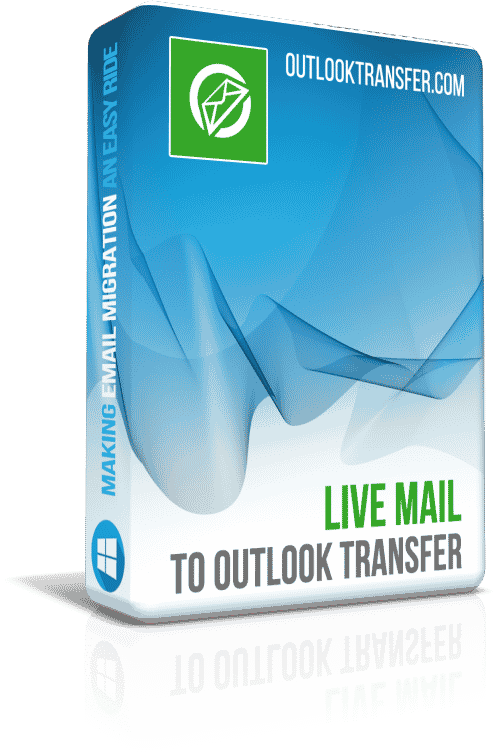
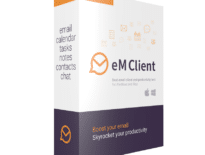

هذا هو أفضل وسيلة أن كنت من أي وقت مضى. واجهة المستخدم الرسومية سهلة الاستخدام, لا حاجة إلى أن يكون خبيرا لتحويل رسائل البريد الإلكتروني. أنا فقط قضاء الوقت للعثور حيث تم حفظها لي رسائل البريد الإلكتروني بريد لايف, وأنا لم يكن لديك WLM في جهاز الكمبيوتر الخاص بي أي أكثر. لكن هذه التعليمات ساعدني على القيام بذلك أيضا. عدة دقائق وكل ما عندي من رسائل البريد الإلكتروني القديمة هاجرت إلى Outlook. لم يكن هناك أي خطأ, كل شيء صحيح ودقيق, حتى مواعيد والقراءة / الدول غير مقروء. وفوجئت أن نرى أن هذه الأداة تحويل أيضا المجلدات WLM, ولست بحاجة إلى إنشاء عليها يدويا. شكرا لك على هذه الأداة وتعليمات مفصلة!